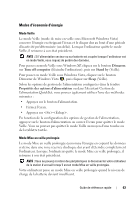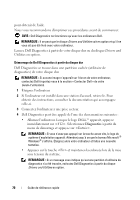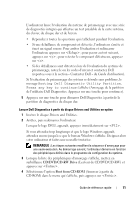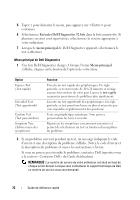Dell Latitude D530 Quick Reference Guide - Page 68
Un programme se bloque régulièrement
 |
View all Dell Latitude D530 manuals
Add to My Manuals
Save this manual to your list of manuals |
Page 68 highlights
L'ordinateur ne répond plus AVIS : Vous pouvez perdre des données si vous n'arrivez pas à arrêter correctement le système d'exploitation. É T E I G N E Z L ' O R D I N A T E U R - Si vous n'obtenez aucune réponse lorsque vous appuyez sur une touche du clavier ou lorsque vous déplacez la souris, appuyez sur le bouton d'alimentation et maintenez-le enfoncé pendant au moins 8 à 10 secondes jusqu'à ce que l'ordinateur s'éteigne, puis redémarrez l'ordinateur. Un programme ne répond plus FIN DU PROGRAMME - 1 Appuyez simultanément sur pour accéder au Gestionnaire des tâches. 2 Cliquez sur l'onglet Applications. 3 Cliquez pour sélectionner le programme qui ne répond plus. 4 Cliquez sur Fin de tâche. Un programme se bloque régulièrement REMARQUE : En général, un logiciel est livré avec des instructions d'installation, dans la documentation ou sur la disquette, le CD ou le DVD qui l'accompagne. C O N S U L T E Z L A D O C U M E N T A T I O N D U L O G I C I E L - Le cas échéant, supprimez, puis réinstallez le programme. Un programme est conçu pour une version antérieure d'un système d'exploitation Windows EXÉCUTEZ L'ASSISTANT COMPATIBILITÉ DES PROGRAMMES - Windows XP : L'Assistant Compatibilité des programmes configure un programme pour qu'il fonctionne dans un environnement similaire aux environnements des systèmes d'exploitation autres que Windows XP. 1 Cliquez sur Démarrer→ Tous les programmes→ Accessoires→ Assistant Compatibilité des programmes→ Suivant. 2 Suivez les instructions qui s'affichent à l'écran. Windows Vista : L'Assistant Compatibilité des programmes configure un programme pour qu'il fonctionne dans un environnement similaire aux environnements des systèmes d'exploitation autres que Windows Vista. 68 Guide de référence rapide